
博本是一家以研发,制作数码产品的企业,很多用户没有听说过博本这个品牌,更不知道博本电脑是什么东西,其实博本这个品牌已经成立有十几年了,经过十几年的发展,现在博本电脑已经有一定的名气了。
最近小编我在网上看到有好多的粉丝小伙伴留言询问小编我关于一键重装系统win7的方法,接下来小编我就来好好教教大家吧。

因为博本电脑的使用用户量少,所有很多用户不知道怎么给博本电脑安装win7系统,为了方便广大用户使用电脑,下面就来看看博本电脑一键重装win7系统的方法。
双击打开装机吧一键重装系统软件,在出现的欢迎页面中点击我知道了按钮进入软件主界面中。
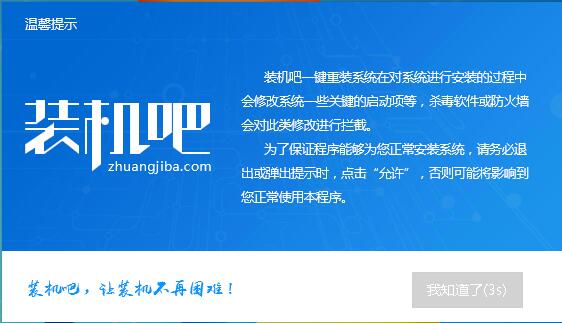
2.在出现的装机吧软件主界面中点击一键装机,然后选择系统重装工具,进入下一步。
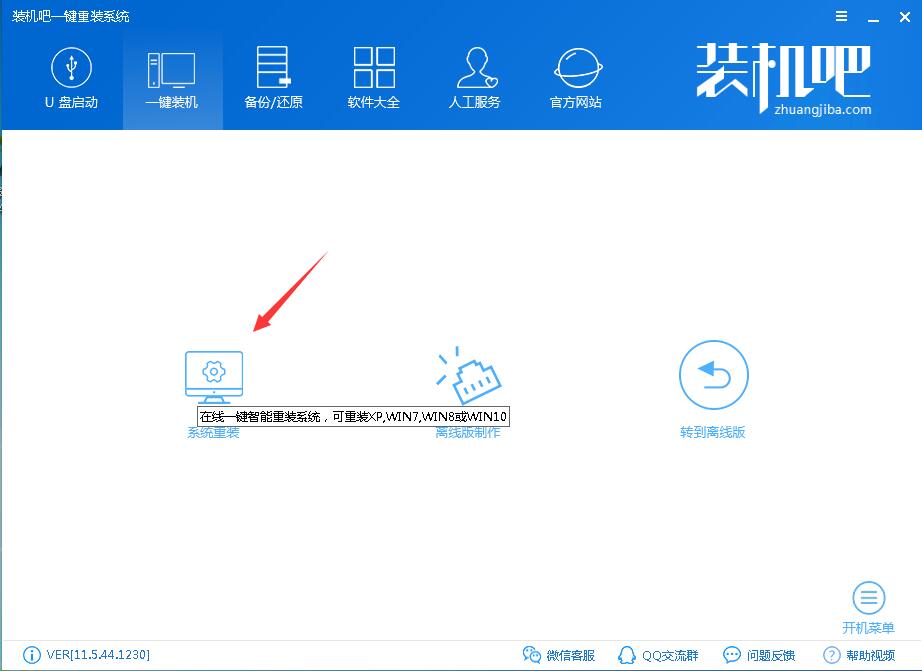
3.为了让您能顺利的一键安装win7系统,软件会自动检测您的硬件环境,检测完毕后,鼠标点击下一步按钮继续。
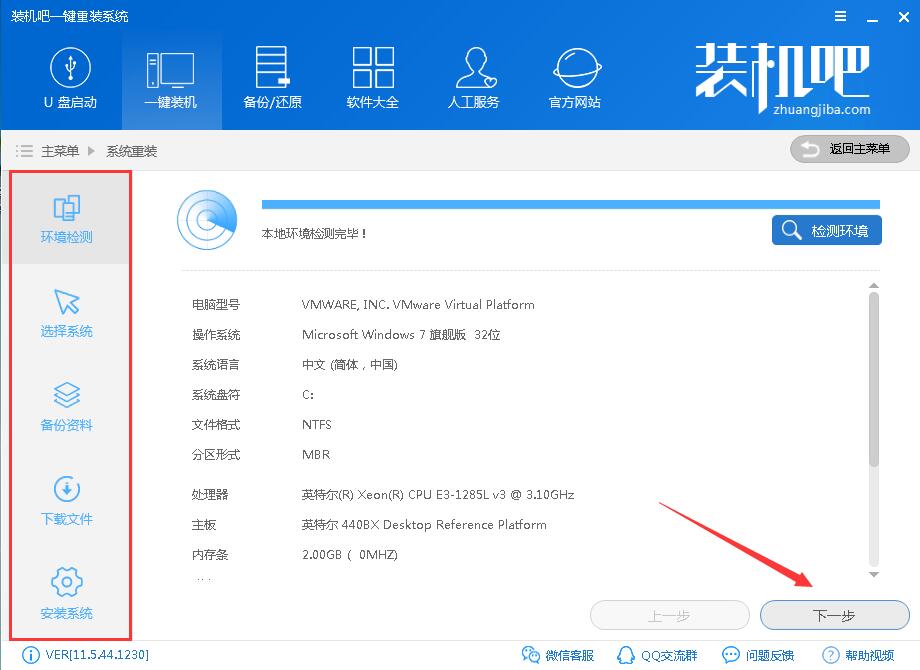
4.在选择系统步骤中选择win7系统,点击win7系统右侧的安装此系统按钮,进入下一步。
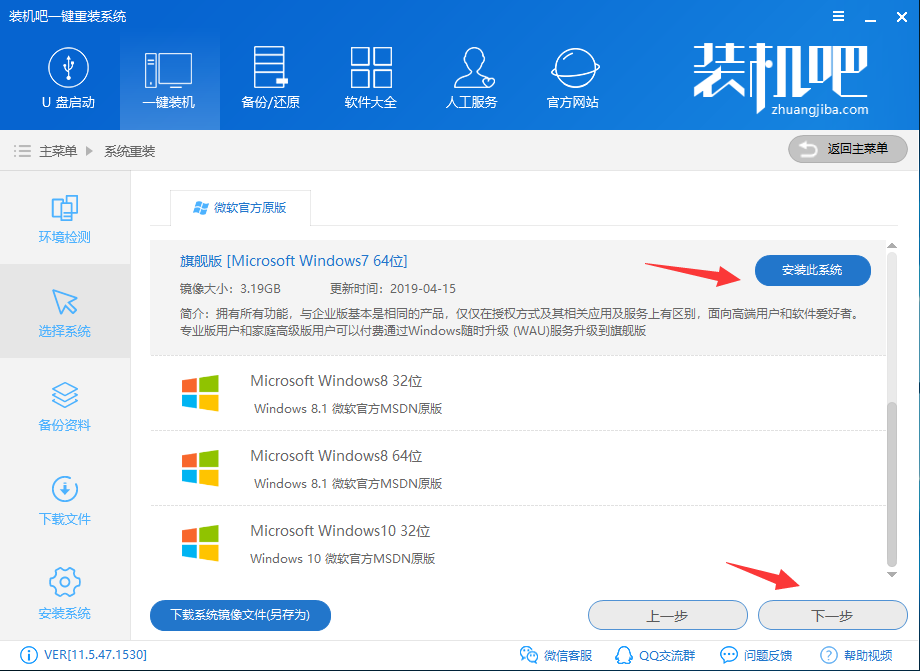
5.装机吧软件提供备份资料的功能,在备份资料界面中您可以将您电脑上的重要资料勾选,方便下一步软件自动进行备份。
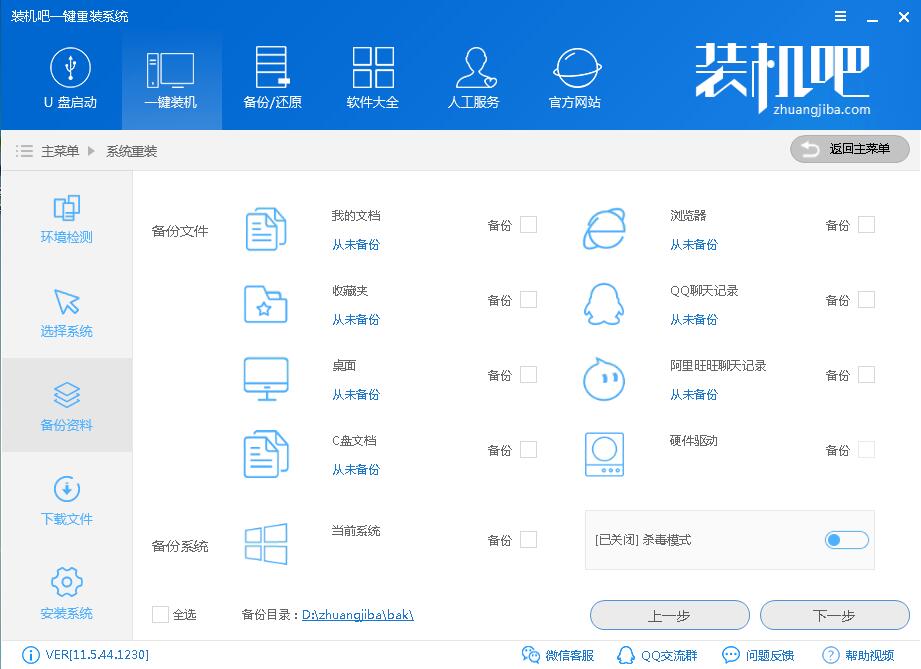
6.勾选好需要备份的资料后软件开始自动下载win7旗舰版系统并进行相关的备份工作,整个系统下载的时间根据您网速的快慢时间不一,请耐心等待。
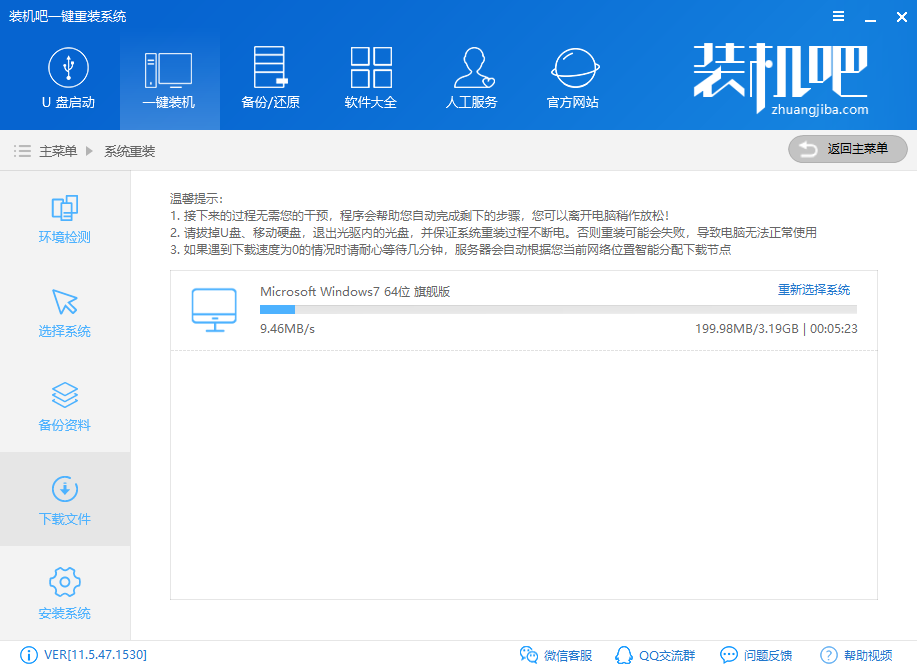
7.win7旗舰版系统下载完毕后,软件出现相应的提示框,点击立即重启按钮后,电脑将会自动重启,开始一键重装win7系统。
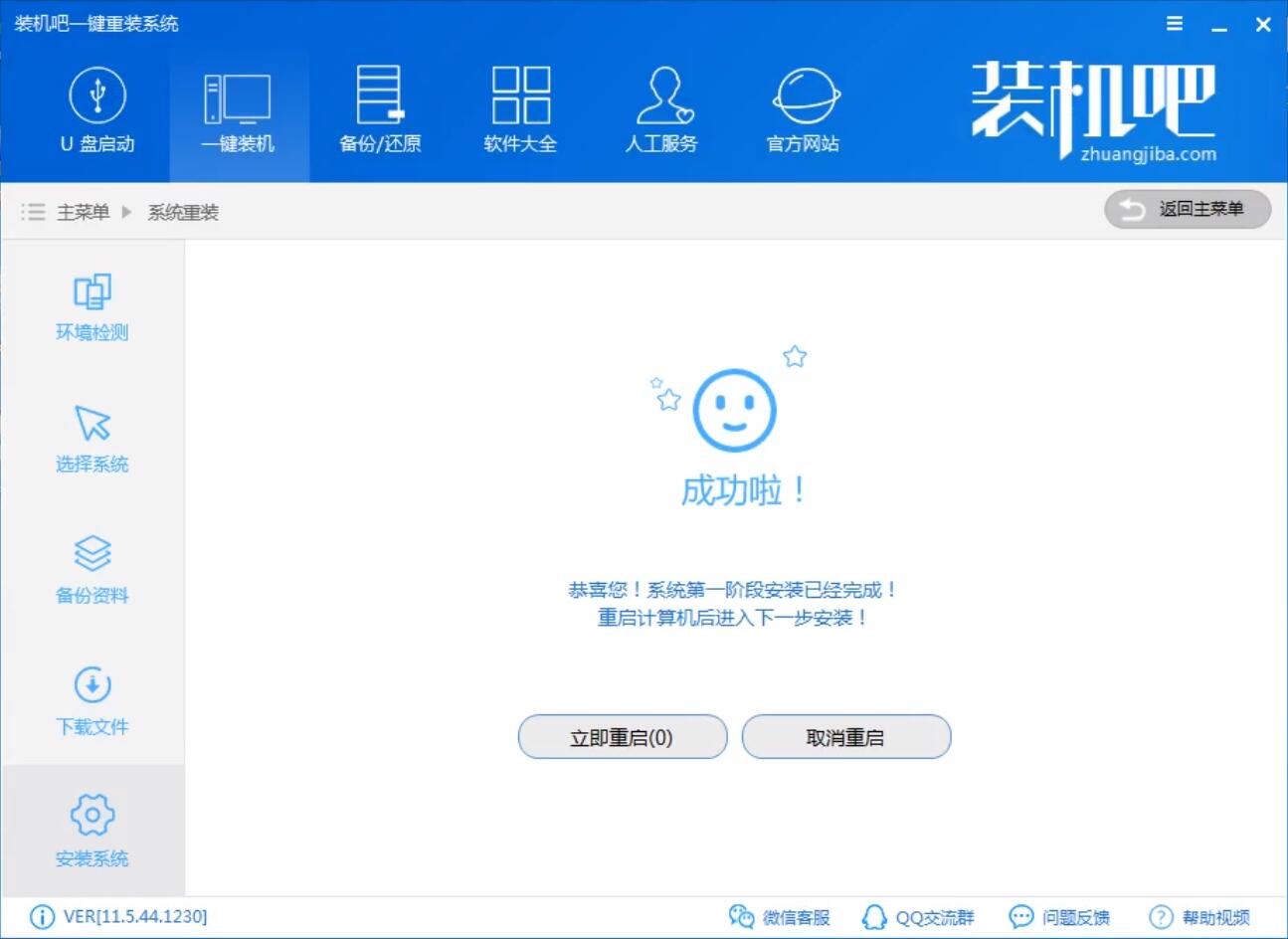
8.电脑重启后会自动进入pe系统中,这时装机吧装机工具会自动检测您刚才下载好的win7系统,然后开始安装win7系统。
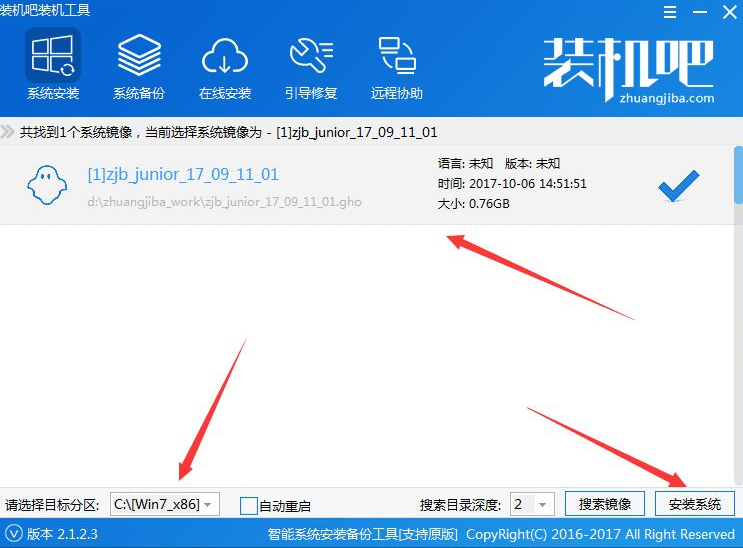
9.一键重装win7系统中,请耐心等待系统安装完毕。
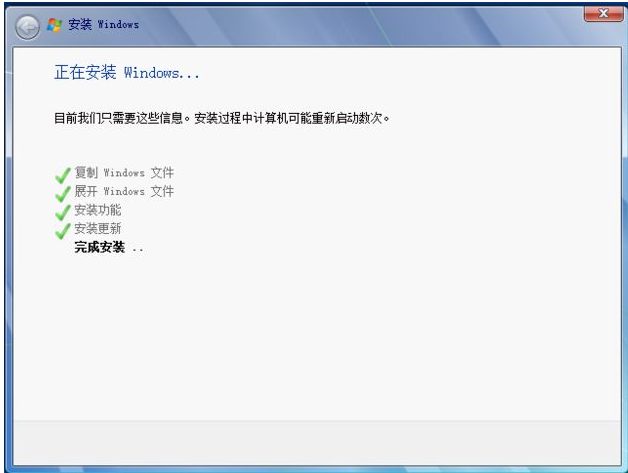
10.经过差不过半个小时的等待后,博本电脑的win7系统就安装完毕了。
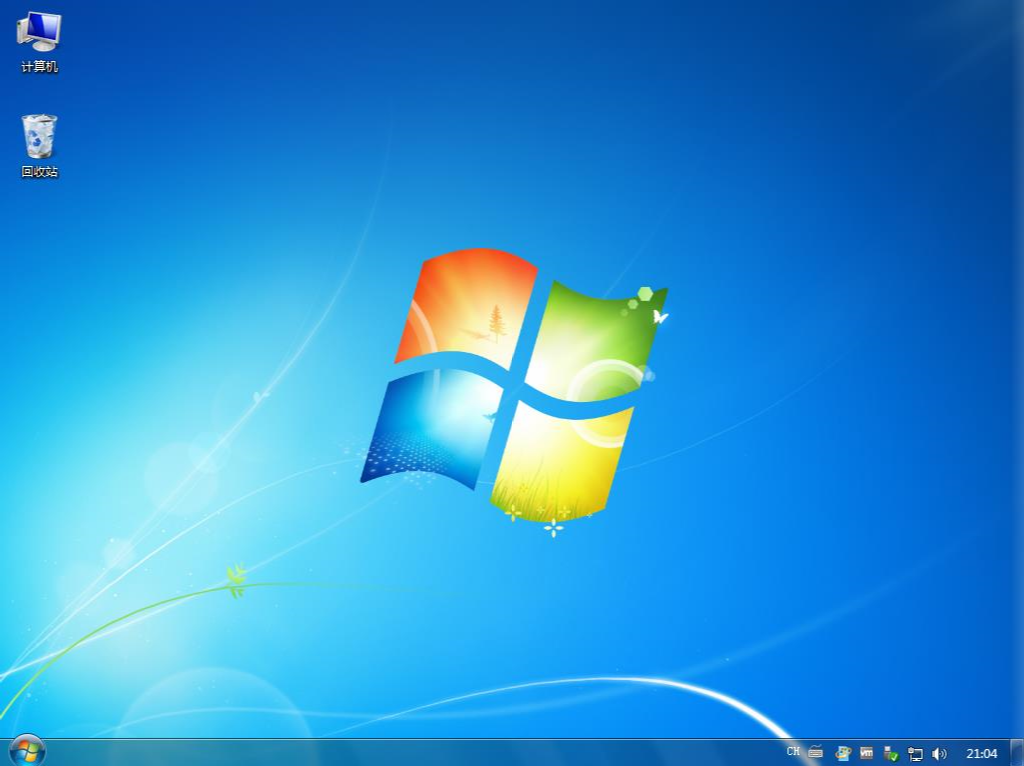
博本电脑一键重装系统win7的操作方法就介绍到这里了,希望对您有帮助。




